引言段
在现代计算机使用中,许多用户会遇到需要从USB设备启动的情况。无论是为了安装操作系统、修复系统故障,还是进行数据恢复,从USB启动都是一种高效而便捷的解决方案。✅如果你曾经在系统崩溃后苦苦寻找解决方案,或者想要在新电脑上快速安装操作系统,那么本文将为你提供详细的指导,帮助你轻松实现从USB启动的操作。本文将深入探讨如何创建可启动USB设备、设置BIOS或UEFI以支持USB启动,以及常见问题的解答。📌
故障或主题说明
许多用户在使用计算机时可能会遇到各种问题,比如系统崩溃、病毒感染或硬件故障。这些问题通常需要通过特定的工具或操作系统进行修复。在这些情况下,USB启动成为一种非常实用的方法。👉通过USB启动,你可以快速访问修复工具、安装新操作系统,甚至进行数据恢复。为了实现这一目标,首先需要准备一个可启动的USB设备。
我们将探讨如何通过工具创建可启动USB,以及如何在BIOS或UEFI设置中启用USB启动。🔧我们还将分享一些真实案例,以帮助你更好地理解这一过程。
操作方法/教程
第一步:准备工作
在开始之前,你需要准备以下几样东西:
1. USB闪存驱动器:至少8GB的容量。
2. 操作系统镜像文件:比如Windows、Linux等。
3. 创建工具:可以使用Rufus、UNetbootin等工具来制作可启动USB。
第二步:创建可启动USB
1. 下载并安装Rufus:
- 访问Rufus的官方网站,下载最新版本并安装。✅
2. 插入USB闪存驱动器:
- 将USB闪存驱动器插入计算机的USB接口。
3. 运行Rufus:
- 打开Rufus,选择你的USB设备。
4. 选择操作系统镜像:
- 在“启动选择”中,点击“选择”按钮,找到你下载的操作系统镜像文件。
5. 设置分区方案:
- 根据你的计算机类型选择“MBR”或“GPT”分区方案。现代计算机使用GPT,旧计算机使用MBR。📌
6. 开始创建:
- 点击“开始”,Rufus会提示你确认数据将被删除,确认后继续。等待创建完成。
第三步:设置BIOS或UEFI
1. 重启计算机:
- 在计算机启动时,按下特定的键(如F2、F10、Del等)进入BIOS或UEFI设置界面。✅
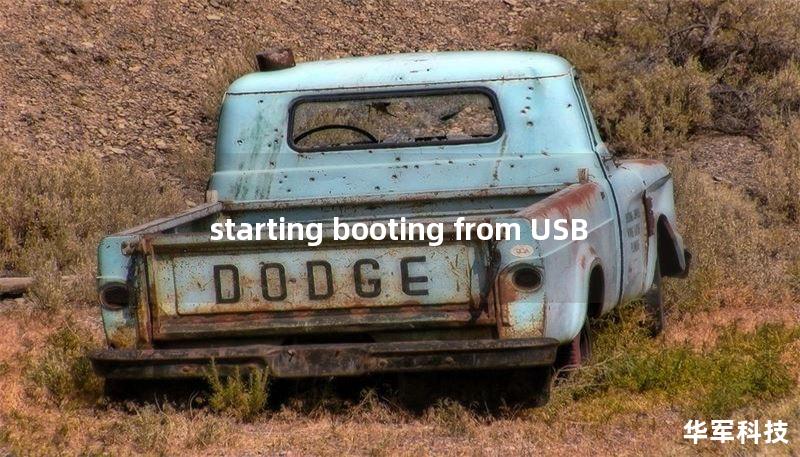
2. 找到启动选项:
- 在BIOS或UEFI界面中,找到“Boot”或“启动”选项。
3. 设置USB启动优先级:
- 将USB设备设置为第一启动项,确保计算机能够从USB设备启动。
4. 保存并退出:
- 保存设置并退出BIOS,计算机将重启。
第四步:从USB启动
1. 选择启动设备:
- 如果设置正确,计算机将从USB设备启动,进入操作系统安装界面或修复工具。
2. 按照提示操作:
- 根据屏幕上的提示进行后续操作,例如安装操作系统或进行系统修复。👉
真实案例分析
我曾经遇到一个客户,他的电脑因病毒感染而无法正常启动。经过咨询,我们决定使用USB启动来修复系统。我帮助他创建了一个可启动的USB驱动器,里面包含了Windows修复工具。✅在进入BIOS设置后,我们将USB驱动器设置为第一启动项。重启后,客户的电脑成功进入了修复界面。经过约30分钟的修复,客户的系统恢复正常,数据也完好无损。这一过程不仅快速有效,还让客户对USB启动的功能有了更深刻的理解。📌
用户常见问题FAQ
1. 如何判断USB设备是否可启动?
- ✅你可以在创建USB时,使用Rufus等工具进行验证,完成后会提示成功。
2. 如果USB启动失败怎么办?
- 📌检查USB设备是否插入正确,确保BIOS设置中USB启动优先级正确。
3. 我可以使用任何USB设备吗?
- 👉尽量使用容量在8GB以上的USB闪存驱动器,确保其性能良好。
4. 如何创建Linux可启动USB?
- ✅使用UNetbootin等工具,选择Linux镜像文件,步骤与Windows类似。
5. 能否从手机启动?
- 📌一般情况下,手机无法直接从USB启动,需借助特定的工具和方法。
结尾CTA引导段
相信你已经掌握了从USB启动的基本方法。如果你在操作过程中遇到任何问题,欢迎随时咨询我们!📞我们将竭诚为你提供帮助,确保你能够顺利完成从USB启动的操作。快来留言或点击联系吧,让我们一起解决你的问题!✅
```
上一篇:U盘文件损坏且无法读取怎么修复










